
办公软件 占存:8.28MB 时间:2020-10-28
软件介绍: 官方版办公软件Office 2007安装包将通过Microsoft官方授权产品Office助手(软件大小:5.15MB)下...
很多人不知道office 2007怎么设置双面打印?今日为你们带来的文章是office 2007设置双面打印的方法,还有不清楚小伙伴和小编一起去学习一下吧。
第一步:打开office 2007软件,单击【文件】,选择“打印”,在弹出的"打印对话框"中点击"属性",再选择“页面版式”,如果提供双面打印的,则打印机已设置双面打印了(如图所示)。

第二步:有些打印机可能不支持双面打印,那么我们就手动设置双面打印。单击【文件】选项卡,选择“打印”,在弹出的“打印对话框”中在右侧,勾选“手动双面打印”(如图所示)。

第三步:设置打印“奇数页”和“偶数页”。单击“文件”—“打印”—在“打印所有页”的下拉列表中选择“打印奇数页”(如图所示)。
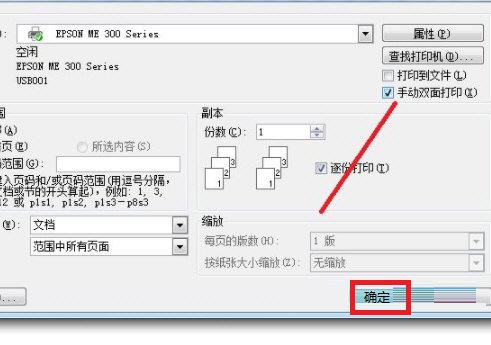
以上就是小编给大家带来的office 2007怎么设置双面打印的全部内容,希望能够帮助到大家哦。